211.Ornella
A réaliser avec PhotoFitre Studio ou PhotoFiltre 7
|
Plus besoin de mon autorisation pour utiliser ce tuto sur vos Forums ou vos Blogs mais
sans copier mon texte et
mes capures d'écran. Mettez
un lien vers ce tuto ou ce site |


Matériel à dézipper (Autorisations)
Ensuite, enregistrez les masques 159 et
160 dans le dossier Masks
(ou
Réserve Masks )
Pfeil
 |
Cette flèche pour marquer votre ligne
Clic gauche pour la déplacer
|
1.Ouvrez
les 2 tubes. Dupliquez-les et fermez les
originaux
2.Mettez en couleur d'avant-plan le
beige foncé R= 159 V= 138 B= 146 ou #9F8A92
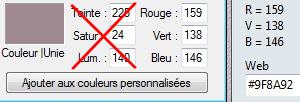
3.Mettez en couleur d'arrière-plan le beige
clair R= 211 V= 194 B= 196 ou #D3C2C4
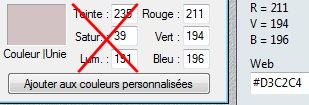

4.Ouvrez un document blanc 700 x 550
5. Clic sur le Pot de peinture,
clic droit sur ce fond pour le colorier de
la couleur de l'arrière-plan
6a. Menu Filtre > Texture > Autre >
Textute05
6b. Elle est d'origine dans le logiciel
mais je vous la remets ici:

7. Opacité = 50%. Echelle = 100 %. Relief
= 0%
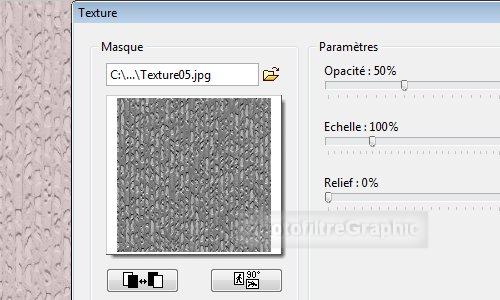
8.Menu Filtre > Esthétique > Contour 3D.
Couleurs 1 et 2: Noir. Epaisseur=5. Opacité=40. Haut/Gauche. Adoucir

9. Menu Sélection > Masquer la sélection
10. Enregistrez au format pfi
11. Menu Calque > Nouveau > Vierge.
Position Automatique au Centre
12. Largeur = 630. Hauteur = 480.
Décochez Conserver les proportions. Couleur de l'avant-plan
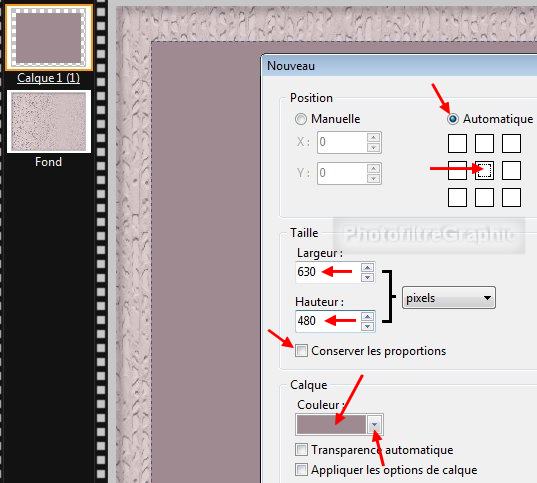
13. Sur ce calque, appliquez le masque 159 avec Photomasque
du menu Filtre. Opacité = 50. Couleur blanche.
Etirer le masque
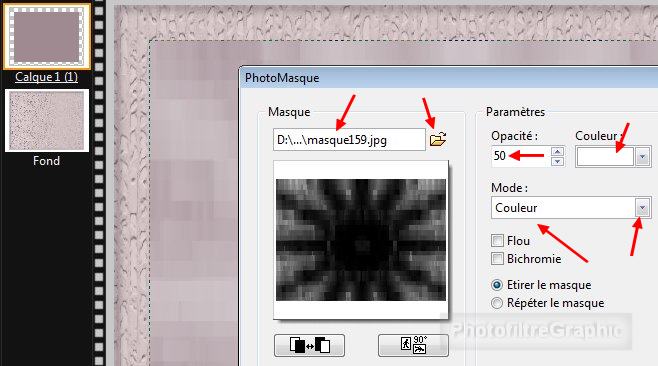
14. Appliquez encore le masque 160 avec Photomasque. Opacité = 30. Couleur blanche.
Etirer le masque
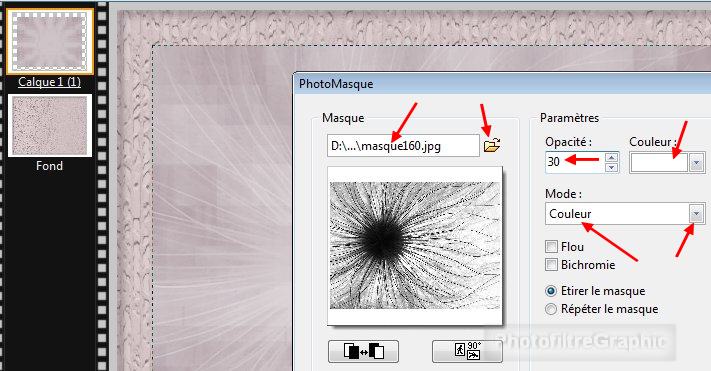
15. Menu Filtre > Relief > Relief
16. Enregistrez au format pfi
17. Clic sur le tube Tocha23236.
Copier-coller sur le calque 1
18. Clic sur l'icône

19.Menu Calque >
Paramétrage manuel
20.Position manuelle: X= 50. Y= 36
Taille: Largeur= 465. Hauteur = 470
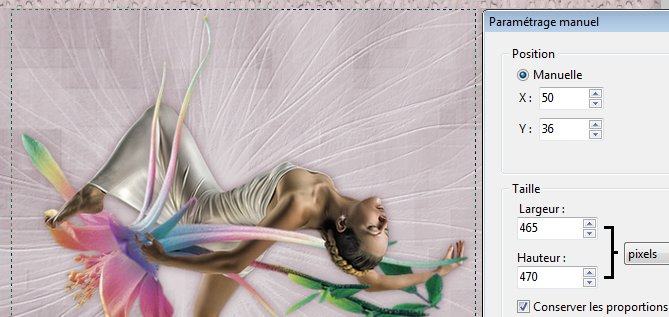
21. Double-clic sur la vignette du
calque 2. Cochez Ombre portée. 7 / 7. Noir. Curseur Opacité du bas sur
30%
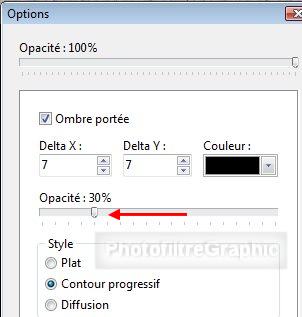

22. Enregistrez au format pfi
23. Clic droit sur la vignette du calque
2 de la dame > Dupliquer
24. Clic sur l'icône

25.Menu Calque >
Paramétrage manuel
26.Position manuelle: X= 405. Y= 40
Taille: Largeur= 250. Hauteur = 253

27. Double-clic sur la vignette du
calque 3. Cochez Ombre portée. 7 / 7. Noir
28. Curseur Opacité du
haut sur 25% et curseur Opacité du bas sur 30%

29. Clic droit sur la vignette du calque
3 > Fusionner avec le calque inférieur
30. Clic droit sur la vignette du calque
2 > Fusionner avec le calque inférieur
31.Menu Filtre > Esthétique >
Contour
progressif. Opacité =100%
32. Couleur de l'avant-plan .
Epaisseur =10. Flou

33.Double-clic sur la vignette du calque.
Cochez Ombre portée. 7 / 7. Noir
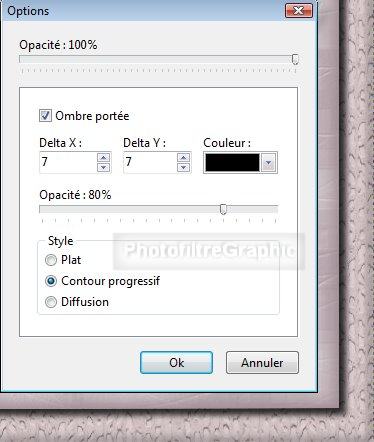

34. Clic droit sur la vignette du calque
> Fusionner avec le calque inférieur
35. Enregistrez au format pfi
36.Clic sur le tube des fleurs.
Copier-coller sur le fond
37.Menu Calque >
Paramétrage manuel
38.Position manuelle: X= 495. Y= 335.
Taille: Largeur= 167.Hauteur = 220

39.Double-clic sur la vignette du calque.
Cochez Ombre portée. 7 / 7. Noir. Réglages d'origine
40. Clic droit sur la vignette du calque
> Fusionner avec le calque inférieur
41.Clic sur l'icône Plus net

42. Enregistrez au format pfi
43.Signez et enregistrez au format jpg

© copyright. Tous droits
réservés
